不要なシーンをカット編集して再生に最適な動画ファイJレを作成
ファイル容量を縮小してストレージを節約
動画ファイルからムダなシーンをカットすれば、ファイルサイズが小さくなりストレージの節約にもなる。「Avidemux」を使えば、カット後も劣化なしで動画ファイルを保存できるので、積極的に利用したい。

A.ファイル形式の編集
カット編集後の動画ファイルの保存設定.基本はオリジナル形式だが、別形式への変換も行える
B.動画のプレビュー
読み込んだ動画ファイルのプレビュー、実際にシーンをチェックしながらカット位置を決定できる
C.シークバー
動画の再生位置を表す。ポイントを左右に移動することで再生位置の変更も可能
D.再生&編集ボタン
動画の再生や逆再生、カット範囲の指定などを行うためのボタン
不要なシーンをカットしてから無変換で保存する
Avidemuxでは、選択した範囲内をカットできる。つまり、10分間の動画の3分~7分までを保存したいときには、0分~3分と、7分~10分という2ヵ所をカットする必要がある。なお、カット編集は動画の先頭から順に行う必要はない。また、カットした動画を保存する際には、「Video Output」「Audio Output」を「COPY」のままにしておけばファイルの変換が行われないため、劣化する心配がない。
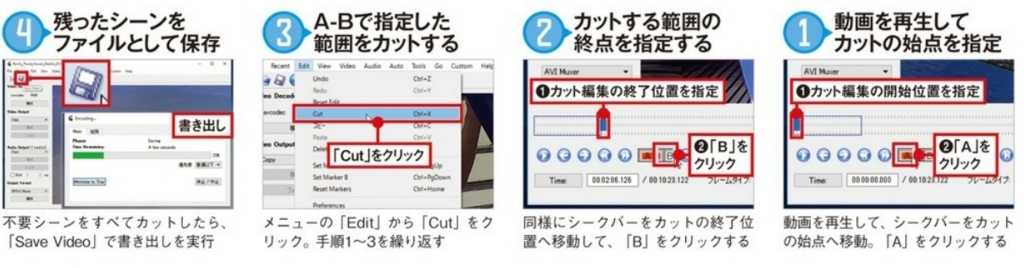
動画形式の変換や画質の調整にも対応
無劣化でのカット編集以外にも、Avidemuxには動画および音声フォーマットの変換や、各種フィルター機能が備わっている。変換機能はファイル形式を統一したいときに、フィルター機能は画質の調整を行いたいときに有効な機能。必要に応じて活用してほしい。
